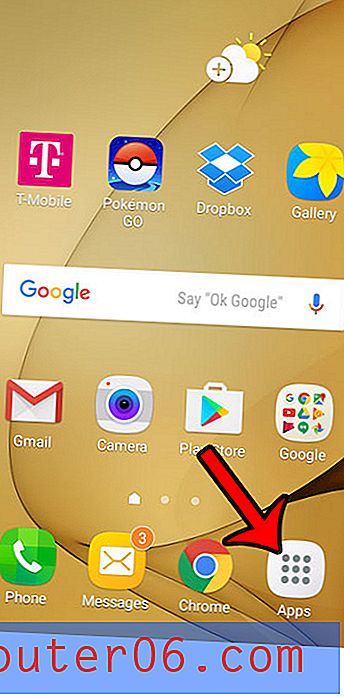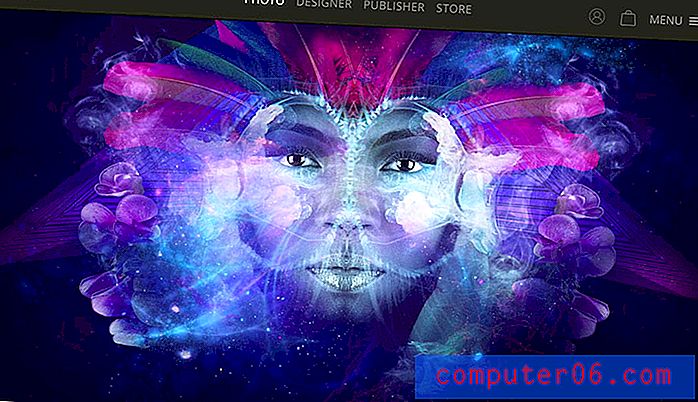Jak zduplikować slajd w programie Powerpoint 2010
Ostatnia aktualizacja: 9 marca 2017 r
Być może musisz wiedzieć, jak powielić slajd w programie Powerpoint 2010, jeśli masz prezentację zawierającą wiele slajdów o bardzo podobnej strukturze lub jeśli chcesz użyć tego samego slajdu w innych pokazach slajdów. Ta funkcja pozwala zaoszczędzić trochę czasu i frustracji, ponieważ nie musisz martwić się o znalezienie wszystkich opcji formatowania, których konfiguracja początkowo mogła zająć trochę czasu.
Microsoft Powerpoint 2010 daje prawie całkowitą kontrolę nad informacjami dodawanymi do slajdów. Ułatwia także wykonywanie akcji na całym slajdzie jednocześnie, w tym daje możliwość powielenia całego slajdu. Duplikacja slajdów w programie Powerpoint 2010 jest skutecznym narzędziem, gdy naprawdę chcesz podkreślić informacje zawarte na jednym ze slajdów lub jeśli masz slajd, który służy jako przerwa lub przejście w późniejszych punktach prezentacji. Duplikowanie slajdu zapewni, że wszystkie informacje pozostaną niezmienione i będą znajdować się w dokładnej lokalizacji, co oryginalny slajd źródłowy.
Jak powielać slajdy w Powerpoint 2010
Oprócz umożliwienia łatwej replikacji slajdu z wyżej wymienionych powodów, jest to przydatne narzędzie, gdy masz wiele bogatych w informacje slajdów, które zawierają wiele podobnych informacji. Powielając taki slajd, możesz zaoszczędzić czas, po prostu usuwając niechciane informacje, zamiast całkowicie odtwarzać slajd od zera. Aby dowiedzieć się, jak powielić slajd w programie Powerpoint 2010, kontynuuj czytanie samouczka poniżej.
Krok 1: Otwórz prezentację Powerpoint 2010, która zawiera slajd, który chcesz powielić.
Krok 2: Przewiń listę slajdów po lewej stronie okna, aż znajdziesz slajd, który chcesz powielić.
Krok 3: Kliknij slajd prawym przyciskiem myszy, a następnie kliknij opcję Duplikuj slajd . Zwróć uwagę na inne opcje, które są dostępne w tym menu skrótów, ponieważ zawierają one również bardzo przydatne opcje, z których możesz skorzystać w przyszłości.

Krok 4: Kliknij slajd Powerpoint 2010, który właśnie skopiowałeś, a następnie przeciągnij go w wybrane miejsce w pokazie slajdów. Zauważysz poziomą linię między slajdami wskazującą miejsce, w którym zostanie wybrany wybrany duplikat slajdu.
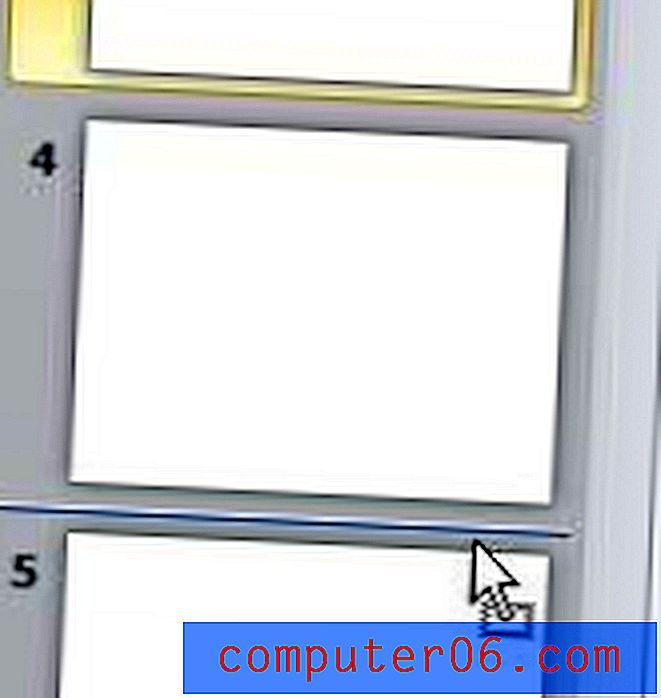
Teraz, gdy właściwie umieściłeś slajd, który właśnie skopiowałeś, koniecznie dokonaj niezbędnych zmian w duplikowanym slajdzie, aby upewnić się, że informacje są dokładne.
Podsumowanie - jak skopiować slajd w Powerpoint 2010
- Wybierz slajd, który chcesz powielić.
- Kliknij ten slajd prawym przyciskiem myszy, a następnie kliknij opcję Duplikuj slajd .
- Kliknij i przytrzymaj zduplikowany slajd, a następnie przeciągnij go w wybrane miejsce w pokazie slajdów.
Czy w prezentacji jest slajd, który nie pojawia się podczas odtwarzania pokazu slajdów? Dowiedz się, jak odkryć slajd w programie Powerpoint 2010 i uczynić go widocznym dla odbiorców podczas prezentacji.